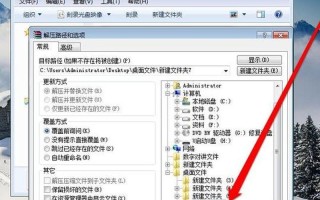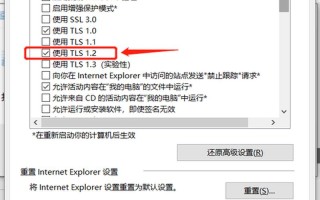光盘映像文件,通常以ISO格式存在,是一种将光盘内容完整复制到文件中的方式。这种文件可以用于安装操作系统、软件或备份数据。随着计算机技术的发展,光盘逐渐被USB闪存和云存储所取代,但光盘映像文件仍然在许多情况下被广泛使用,尤其是在需要重装系统或进行系统恢复时。本文将详细介绍如何将光盘映像文件安装到电脑中,帮助读者更好地理解这一过程。
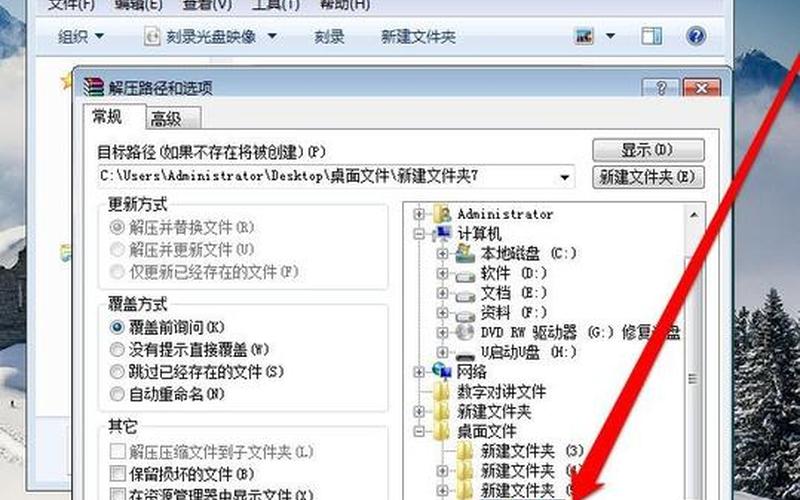
准备工作
在安装光盘映像文件之前,首先需要确保你拥有正确的ISO文件。可以通过官方网站或可信的下载网站获取相应的操作系统或软件的光盘映像文件。下载完成后,将该文件存放在一个易于访问的位置,比如桌面或专门的文件夹中。确保你的计算机具备足够的存储空间,以便进行后续的解压和安装。
接下来,你需要选择合适的工具来处理ISO文件。Windows 10及以上版本自带了对ISO文件的支持,可以直接双击打开。但对于某些旧版本的Windows,可能需要使用第三方软件,如WinRAR、UltraISO等来解压和安装映像文件。这些工具不仅可以打开ISO文件,还能将其内容提取到指定位置。
解压光盘映像文件
一旦准备好光盘映像文件和相关工具,就可以开始解压过程。在Windows系统中,右键点击ISO文件,选择“打开方式”并选择相应的解压软件。如果使用的是WinRAR,可以选择“解压到当前文件夹”或指定一个新的文件夹进行解压。解压完成后,你会看到ISO文件中的所有内容,包括安装程序和其他必要的文件。
对于某些系统安装过程,还可能需要创建启动U盘。在这种情况下,可以使用Rufus等工具,将ISO镜像写入U盘,使其成为可启动设备。插入U盘后,打开Rufus,选择你的U盘和ISO镜像,然后点击“开始”进行写入。这一步骤对于希望通过USB设备安装操作系统的用户尤为重要。
执行安装程序
解压完成后,找到安装程序,通常名为“setup.exe”或类似名称。双击该程序以启动安装向导。在此过程中,用户需根据提示选择安装位置、语言等设置。特别注意的是,在选择安装位置时,要确保目标分区有足够的空间,并且更好备份重要数据,以防止意外丢失。
在安装过程中,系统可能会要求重启计算机。在重启后,如果是通过U盘或DVD进行安装,请确保设置BIOS或UEFI以从该设备启动。进入BIOS的 *** 因品牌而异,一般是在开机时按F2、DEL等键。调整启动顺序后,保存设置并退出,这样计算机就会从U盘或DVD启动,并进入操作系统的安装界面。
相关内容的知识扩展:
光盘映像文件的使用不仅限于简单的操作系统安装,还涉及多个方面。在此,我们将进一步探讨光盘映像的优势、常见问题及其未来发展趋势。
光盘映像的优势
光盘映像提供了完整的数据备份解决方案。无论是操作系统还是软件,其所有内容都被完整保留,这使得用户在需要恢复时能够快速恢复到之前的状态。由于光盘映像是数字化存储,因此相比实体光盘,其便携性和安全性更高。用户可以轻松复制、传输和存储这些映像,而不必担心物理损坏或丢失的问题。
通过使用虚拟光驱软件(如Daemon Tools),用户可以在不刻录实际光碟的情况下直接加载ISO文件。这种方式不仅节省了时间,还减少了对物理介质的依赖,使得软件分发和安装变得更加高效。这种 *** 也符合现代绿色环保理念,减少了对资源的消耗。
常见问题及解决方案
在使用光盘映像文件时,一些用户可能会遇到问题。例如,在解压过程中出现错误提示或无法识别ISO格式。这通常是由于下载的不完整或损坏导致。在下载之前,应确保从官方渠道获取,并在下载完成后检查SHA256等哈希值以验证完整性。
另一个常见问题是安装过程中出现兼容性问题。有些旧版硬件可能无法支持新版本操作系统,此时建议检查硬件兼容性列表,并根据实际情况考虑升级硬件或选择适合的操作系统版本。确保驱动程序更新也是解决兼容性问题的重要步骤。
未来发展趋势
随着云计算和虚拟化技术的发展,传统的光盘映像使用方式正在发生变化。越来越多的软件和操作系统开始支持在线安装与更新,这使得用户无需再依赖于物理介质。虚拟化技术的发展使得用户能够在虚拟机中运行多个操作系统,这为测试和开发提供了更多灵活性。
随着5G *** 的发展和普及,大型软件包和操作系统将越来越多地通过 *** 进行分发,这将进一步减少对传统光盘映像格式的依赖。无论技术如何演变,了解并掌握光盘映像文件的使用 *** 仍然是IT专业人员的重要技能之一。